
Είναι ξεκάθαρο από τις πωλήσεις του Ζ3 και Ζ2 ότι οι άνθρωποι είναι οπαδοί του τρόπου με τον οποίο η LG σχεδιάζει το κορυφαίο τους τηλέφωνο σειράς G. Μεταξύ των απίστευτα λεπτών πλαισίων και της τοποθέτησης των κουμπιών τροφοδοσίας και έντασης στην πίσω σπονδυλική στήλη του τηλεφώνου, υπάρχουν πολλά να αγαπήσετε. Προσθέστε στην εμφάνιση άφθονη ισχύ και μια υπέροχη κάμερα, και είναι αρκετά πακέτο.
Όσον αφορά την τέταρτη γενιά της σειράς G, πρέπει να ρίξουμε μια πιο βαθιά ματιά σε ό, τι έκανε η LG για να βελτιώσουμε το τηλέφωνο - και ευτυχώς, έχουν γίνει πολλά και είχαμε μερικούς μήνες για να τα χωνέψουμε όλα.
Και με αυτό, εδώ είναι 10 πράγματα που πρέπει να ξέρετε για το LG G4.
Διαβάστε τώρα: 10 πράγματα που πρέπει να ξέρετε για το LG G4
Μπορείτε να αντικαταστήσετε την πίσω πλάκα του LG G4 με διαφορετικές δερμάτινες και πλαστικές επιλογές

Η δυνατότητα αφαίρεσης και αντικατάστασης του πίσω καλύμματος του LG G4 σας διευκολύνει να προσαρμόσετε το τηλέφωνό σας και να το κάνετε δικό σας. Αυτό σημαίνει ότι μπορείτε να ανταλλάξετε διαφορετικά χρώματα και υφάσματα στο τηλέφωνό σας, αλλά επίσης σημαίνει να αποκτήσετε πρόσβαση στην μπαταρία της συσκευής και στην εξωτερική μνήμη - περισσότερο σε αυτό σε μια άλλη διαφάνεια.
Η Verizon προσφέρει το Pixel 4a με μόλις $ 10 / μήνα σε νέες Απεριόριστες γραμμές
Ανάλογα με το πού αγοράζετε το G4, θα συνοδεύεται είτε από πλαστικό είτε από δέρμα. Ενώ τα περισσότερα από τα Προτιμά το προσωπικό του AndroidCentral την εμφάνιση και την αίσθηση της δερμάτινης επιλογής, η επιλογή εξαρτάται πλήρως από αυτό που έχετε συνδέσει στο τηλέφωνό σας. Η LG πωλεί πολλές παραλλαγές του δερμάτινα υποστρώματα στο διαδικτυακό τους κατάστημα και ακόμη περισσότερα μπορούν να αγοραστούν μέσα σε καταστήματα μεταφοράς τούβλων και κονιαμάτων. Δεν θα χρειαστεί πλέον να βάλετε μια θήκη στο τηλέφωνό σας για να προσαρμόσετε την εμφάνισή της.
Ανταλλάξτε την μπαταρία για να φορτιστεί αμέσως

Εδώ και χρόνια υπάρχει μια συζήτηση σχετικά με το εάν οι χρήστες χρειάζονταν πραγματικά τη δυνατότητα ανταλλαγής μπαταριών μέσα και έξω από τα τηλέφωνά τους. Ενώ άλλες εταιρείες έχουν αποφασίσει ότι θα προτιμούσαν να σφραγίσουν μόνιμα την μπαταρία στα τηλέφωνά τους, η LG συνέχισε να καθιστά δυνατή την ανταλλαγή της αφαιρούμενης μπαταρίας με μια καινούργια.
Η LG πωλεί μια δέσμη φόρτισης που περιλαμβάνει μια μπαταρία 3000 mAh σε συνδυασμό με μια βάση φόρτισης, ώστε να μπορείτε να φορτίσετε την επιπλέον μπαταρία σας εκτός του G4 σας. Ολόκληρο το σημείο της επιπλέον μπαταρίας αφορά την άνεση. Δεν θα χρειάζεται πλέον να ανησυχείτε για τη σύνδεση του τηλεφώνου σας όταν είναι χαμηλής φόρτισης. Απλώς απενεργοποιήστε το τηλέφωνό σας, αλλάξτε τη φορτισμένη μπαταρία και όταν ενεργοποιήσετε ξανά το τηλέφωνό σας, θα πρέπει να επιστρέψετε σε πλήρη φόρτιση.
Προσθέστε όλον τον εξωτερικό χώρο αποθήκευσης που θέλετε

Όπως και η αφαιρούμενη μπαταρία, βλέπουμε λιγότερα τηλέφωνα με δυνατότητα προσθήκης εξωτερικού χώρου αποθήκευσης με τη μορφή κάρτας microSD. Βρίσκεται κάτω από το πίσω κάλυμμα και πάνω από την κάρτα SIM, η υποδοχή κάρτας microSD επιτρέπει κάρτες σε μέγεθος έως 2 TB - ακόμη και αν η κάρτα microSD μεγέθους δεν έχει εφευρεθεί ακόμη.
Έχοντας τη δυνατότητα να προσθέσετε περισσότερο χώρο αποθήκευσης στο LG G4 σημαίνει ότι μπορείτε να διατηρείτε περισσότερα μέσα όπως μουσική, βίντεο, φωτογραφίες και πολλά άλλα. Ευτυχώς, οι κατασκευαστές τηλεφώνων έχουν αρχίσει να περιλαμβάνουν περισσότερο χώρο αποθήκευσης flash ενσωματωμένο στα ακουστικά, αλλά το Ο φθηνότερος τρόπος για να επεκτείνετε τις ανάγκες αποθήκευσης είναι να παρέχετε τη δική σας κάρτα microSD όταν η επιλογή είναι διαθέσιμη.
Οργανώστε εύκολα το μενού ρυθμίσεων είναι λίστες ή κατηγορίες
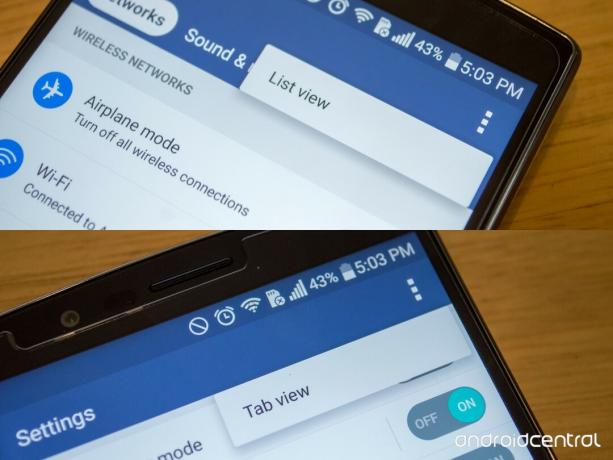
Κατά την πρώτη ρύθμιση του LG G4, οι ρυθμίσεις σας θα "οργανωθούν" σε τέσσερις διαφορετικές κατηγορίες. Κάθε μία από τις κατηγορίες έχει τη δική της καρτέλα που φέρει ετικέτα με τρομερό κύλιση κειμένου. Ευτυχώς, η LG κατέστησε δυνατή την αλλαγή της εμφάνισης και της διαμόρφωσης του μενού Ρυθμίσεις.
Κάθε φορά που βρίσκεστε στις κύριες ρυθμίσεις του G4, θα πρέπει να δείτε το κουμπί μενού υπερχείλισης τριών κουκκίδων στην επάνω δεξιά πλευρά της οθόνης σας. Όταν το πατήσετε, θα σας δοθεί μόνο ένα πλακίδιο για να διαλέξετε. Αυτή η επιλογή πλακιδίων σας ρωτά αν θέλετε να αλλάξετε την προβολή από προβολή καρτέλας σε προβολή λίστας ή Προβολή λίστας πίσω στην προβολή Καρτέλας. Τα πράγματα είναι οργανωμένα λίγο διαφορετικά στις δύο διαφορετικές προβολές, οπότε αν δεν μπορείτε να βρείτε κάτι μετά την εναλλαγή προβολών, ίσως είναι επειδή έχει τοποθετηθεί σε υπομενού ή κρυμμένο σε απλό ιστότοπο, αλλά είναι οργανωμένο σε μια κατηγορία που ενδέχεται να μην περιμένετε να το βρείτε σε.
Μπορείτε να εκτελέσετε δύο ξεχωριστές εφαρμογές κάθε φορά... Αν θέλετε
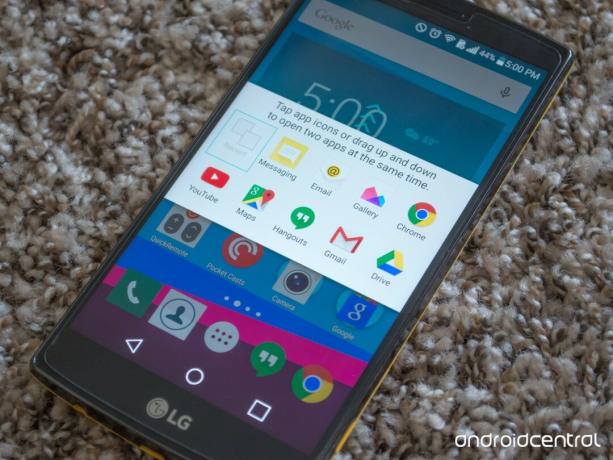
Καθώς οι οθόνες των τηλεφώνων μας συνεχίζουν να μεγαλώνουν από ό, τι θα μπορούσαμε να φανταστούμε ποτέ, έχει νόημα ότι οι άνθρωποι θα ήθελαν να χρησιμοποιήσουν αυτόν τον επιπλέον χώρο οθόνης για να είναι πιο παραγωγικοί. Ψημένο στο G4 είναι κάτι που ονομάζεται Διπλό παράθυρο που σας επιτρέπει να εκτελείτε δύο διαφορετικές εφαρμογές ταυτόχρονα. Δυστυχώς, υπάρχουν μόνο μερικές συμβατές εφαρμογές που λειτουργούν με αυτό.
Για να ενεργοποιήσετε αυτήν τη λειτουργία, μεταβείτε στις ρυθμίσεις του G4 σας και βρείτε την επιλογή Dual window. Εδώ, θα μπορείτε να το ενεργοποιήσετε και να το απενεργοποιήσετε και θα σας δοθεί η επιλογή να ανοίξετε αυτόματα συνδέσμους ή συνημμένα από κείμενα και μηνύματα ηλεκτρονικού ταχυδρομείου στο Διπλό παράθυρο.
Τώρα που όλα είναι ενεργοποιημένα, πατήστε στο τετράγωνο κουμπί πρόσφατων εφαρμογών σας, έτσι ώστε το καρουσέλ των εφαρμογών να εμφανίζεται στην οθόνη. Τώρα που έχετε ενεργοποιήσει το Διπλό παράθυρο, θα δείτε την προσθήκη του κουμπιού Διπλό παράθυρο δίπλα στο κουμπί Εκκαθάριση όλων. Πατήστε σε αυτό και θα δείτε ένα διάλογο που σας ζητά να επιλέξετε δύο από τις αναφερόμενες εφαρμογές για ταυτόχρονη εμφάνιση στο LG G4 σας. Υπάρχει μια γαλάζια γραμμή και καρτέλα που χωρίζει τις δύο εφαρμογές και απλώς σύροντάς την προς τα πάνω ή προς τα κάτω, μπορείτε να αλλάξετε το μέγεθος των δύο οθονών. Πατήστε στην καρτέλα και θα σας δοθεί η επιλογή να αλλάξετε την τοποθέτηση των δύο εφαρμογών, να αντικαταστήσετε την τρέχουσα εφαρμογή με άλλο, κάντε προσωρινά την πλήρη οθόνη του επιλεγμένου παραθύρου ή για να κλείσετε τελείως το διπλό παράθυρο.
Προσθέστε, αφαιρέστε, αναδιατάξτε και προσαρμόστε τα κουμπιά της οθόνης στην επιθυμία της καρδιάς σας

Τα κουμπιά στην οθόνη που βρίσκονται στο κάτω μέρος της οθόνης του G4 που σας επιτρέπουν να πλοηγηθείτε στο τηλέφωνό σας είναι πάντα εκεί, οπότε θα πρέπει να μπορείτε να το προσαρμόσετε ώστε να ταιριάζει στο γούστο σας. Η LG σάς επιτρέπει να το κάνετε αυτό στις ρυθμίσεις του τηλεφώνου σας.
Προχωρήστε στα LG G4 σας Ρυθμίσεις και βρείτε το Απεικόνιση επιλογή. Σύμφωνα με το Βασικές ρυθμίσεις επικεφαλίδα, εύρεση Κουμπιά αφής στο σπίτι και αγγίξτε το. Εδώ θα βρείτε τρία διαφορετικά κουμπιά που το καθένα προσφέρει τους δικούς του τρόπους προσαρμογής των κουμπιών πλοήγησης.
Η πρώτη επιλογή είναι Συνδυασμός κουμπιών που σας επιτρέπει να προσθέσετε, να αφαιρέσετε και να αναδιατάξετε τα κουμπιά που θέλετε στη γραμμή πλοήγησης. Εκτός από τα κουμπιά μετοχών, μπορείτε να προσθέσετε μια συντόμευση για να μεταβείτε στην γραμμή ειδοποιήσεων, το QuickMemo +. Qslide και Dual παράθυρο. Μπορείτε να ενεργοποιήσετε έως και 6 από αυτά τα κουμπιά ανά πάσα στιγμή, οπότε επιλέξτε με σύνεση. Τέλος, μπορείτε να τακτοποιήσετε τα κουμπιά από αριστερά προς τα δεξιά μέχρι τη σειρά που θέλετε να είναι.
Πίσω στο μενού Display, η δεύτερη επιλογή που έχετε είναι το χρώμα. Εδώ μπορείτε να επιλέξετε το χρώμα φόντου στη γραμμή που βρίσκεται πίσω από τα κουμπιά πλοήγησης. Έχετε τις επιλογές να κάνετε το φόντο μαύρο ή άσπρο, το οποίο στη συνέχεια θα αλλάξει τα χρώματα του κουμπιού πλοήγησης στην αντίθετη επιλογή.
Η τρίτη και τελευταία επιλογή για την προσαρμογή των κουμπιών πλοήγησης είναι η δυνατότητα απόκρυψης των κουμπιών αφής στο σπίτι. Αυτό θα σας επιτρέψει να αποκρύψετε τα κουμπιά πλοήγησης από ορισμένες εφαρμογές στο τηλέφωνό σας ενώ το χρησιμοποιείτε. Στις περισσότερες εφαρμογές ροής βίντεο και παιχνιδιών, ο προγραμματιστής το έκανε έτσι ώστε τα κουμπιά να γλιστρούν από την οθόνη, αλλά αυτό δεν συμβαίνει σε όλες τις εφαρμογές. Απλώς βρείτε μια εφαρμογή στη λίστα στην οποία δεν θέλετε να βλέπετε τα κουμπιά πλοήγησης και επιλέξτε την. Όταν χρησιμοποιείτε την εν λόγω εφαρμογή, η γραμμή πλοήγησης και όλα θα γλιστρήσουν από την οθόνη και αν το θέλετε ποτέ για επανεμφάνιση, απλώς σύρετε προς τα μέσα από την άκρη όπου τα κουμπιά αποσύρθηκαν και θα είναι εκεί για το δικό σας χρήση.
Φορτίστε γρήγορα το τηλέφωνό σας με τη γρήγορη φόρτιση της Qualcomm

Ένα χαρακτηριστικό που όλοι θέλουν από τα τηλέφωνά τους είναι η μεγάλη διάρκεια ζωής της μπαταρίας. Παρόλο που το μυστικό της μπαταρίας να διαρκεί περισσότερο από τη μέση εργάσιμη ημέρα δεν έχει ακόμη σπάσει, η Qualcomm έχει βρει έναν τρόπο φόρτισης του τηλεφώνου σας σε ένα μικρό χρονικό διάστημα που συνήθως χρειάζεται. Με τη γρήγορη φόρτιση 2.0 ενσωματωμένη στο LG G4, θα μπορείτε να χρησιμοποιήσετε πιστοποιημένους φορτιστές για να ξαναγεμίσετε την μπαταρία του τηλεφώνου σας σε λίγα λεπτά.
Ελέγξτε το σύστημα οικιακής ψυχαγωγίας με το τηλέφωνό σας

Έχετε κουραστεί να ψάχνετε συνεχώς τα διαφορετικά τηλεχειριστήρια που ελέγχουν το σύστημα ψυχαγωγίας σας; Χρησιμοποιώντας το ενσωματωμένο IR blaster που βρίσκεται στο πάνω μέρος του τηλεφώνου σας και την εφαρμογή QuickRemote της LG, μπορείτε να μετατρέψετε το LG G4 σε τηλεχειριστήριο γενικής χρήσης.
Κατά την εκκίνηση της εφαρμογής LG QuickRemote, θα σας ζητηθεί να ρυθμίσετε ένα τηλεχειριστήριο. Απλώς επιλέξτε το δωμάτιο στο οποίο βρίσκεστε και προσθέστε το κουμπί συν. Θα σας δώσει πολλές κατηγορίες για να διαλέξετε, όπως τηλεόραση, καλωδιακό κουτί και άλλα. Εισαγάγετε τη μάρκα του εξοπλισμού που προσπαθείτε να ελέγξετε και ακολουθήστε τις οδηγίες στην οθόνη. Σε σύντομο χρονικό διάστημα, θα χρησιμοποιείτε το G4 σας για να ελέγχετε κάθε ηλεκτρονικό του σπιτιού σας.
Χρησιμοποιήστε τα κουμπιά έντασης για να ξεκινήσετε την κάμερα και το QMemo +

Χρησιμοποιώντας τα πλήκτρα έντασης στο πίσω μέρος του LG G4, μπορείτε να ξεκινήσετε στο QuickMemo + και στην κάμερα του τηλεφώνου χωρίς καν να ενεργοποιήσετε την οθόνη σας. Το μόνο που χρειάζεται να κάνετε είναι να πατήσετε δύο φορές σε οποιοδήποτε από τα κουμπιά έντασης ενώ η οθόνη είναι απενεργοποιημένη και θα ξεκινήσουν οι αντίστοιχες εφαρμογές.
Για να ενεργοποιήσετε αυτήν τη λειτουργία, κατευθυνθείτε στα G4 σας Ρυθμίσεις και αναζητήστε το Πλήκτρο συντόμευσης επιλογή. Εδώ θα βρείτε ένα παράθυρο που εξηγεί ότι το QuickMemo + θα ξεκινήσει πατώντας δύο φορές το κουμπί αύξησης της έντασης και η κάμερα θα ξεκινήσει κάνοντας το ίδιο με το κουμπί μείωσης έντασης. Χρησιμοποιήστε την εναλλαγή on / off που βρίσκεται στην επάνω δεξιά πλευρά της οθόνης για να ενεργοποιήσετε τη λειτουργία.
Στο κάτω μέρος της οθόνης, θα δείτε επίσης την επιλογή ενεργοποίησης μιας κλήσης Γρήγορη λήψη. Με αυτό ενεργοποιημένο, κάθε φορά που ξεκινάτε γρήγορα την κάμερα πατώντας δύο φορές το κουμπί μείωσης έντασης, θα τραβήξει αμέσως μια φωτογραφία. Αυτό είναι χρήσιμο εάν πρέπει να καταγράψετε κάτι που μπορεί να χάσετε εάν μια φωτογραφία δεν τραβηχτεί αμέσως, αλλά συνήθως αυτό οδηγεί σε πολλές θολές τυχαίες φωτογραφίες στη συλλογή σας.
Προσθέστε τις αγαπημένες σας εφαρμογές στην οθόνη κλειδώματος του LG G4

Όταν χρησιμοποιείτε το LG G4, πιθανότατα παρατηρήσατε ότι υπάρχουν συντομεύσεις εφαρμογών που μερικές φορές εμφανίζονται στο κάτω μέρος της οθόνης κλειδώματος. Αυτές οι συντομεύσεις οδηγούν σε απόθεμα εφαρμογών LG που ενδέχεται να μην χρησιμοποιείτε καν στο τηλέφωνό σας. Κρυμμένο στις ρυθμίσεις του τηλεφώνου σας, μπορείτε πραγματικά να εκχωρήσετε ξανά αυτές τις συντομεύσεις σε εφαρμογές που είναι πιο χρήσιμες για εσάς.
Προχωρήστε στα G4 σας Ρυθμίσεις και εισάγετε το Κλείδωμα οθόνης μενού. Κάτω από την προσαρμογή κεφαλίδας, θα πρέπει να δείτε το Συντομεύσεις επιλογή. Εδώ θα επιλέξετε ποιες εφαρμογές θέλετε να εμφανίζονται στην οθόνη κλειδώματος. Κάντε κλικ στο γρανάζι που επικαλύπτεται πάνω από το εικονίδιο της εφαρμογής και θα φορτωθεί ένα παράθυρο διαλόγου. Εδώ μπορείτε να επιλέξετε μια νέα εφαρμογή για να προσθέσετε μια συντόμευση ή απλώς για να καταργήσετε εντελώς τη συντόμευση.
Εάν δεν βλέπετε την επιλογή αλλαγής των συντομεύσεων της εφαρμογής κλειδώματος οθόνης, είναι πιθανότατα επειδή έχετε ρυθμίσει κάποια μορφή ασφάλειας οθόνης κλειδώματος, όπως μοτίβο, PIN, κωδικό πρόσβασης ή Κωδικός Knock. Για να προσαρμόσετε αυτές τις συντομεύσεις, θα πρέπει πρώτα να απενεργοποιήσετε το κλείδωμα οθόνης, έτσι ώστε η επιλογή προσαρμογής των συντομεύσεων να εμφανίζεται στις ρυθμίσεις του G4 σας.
